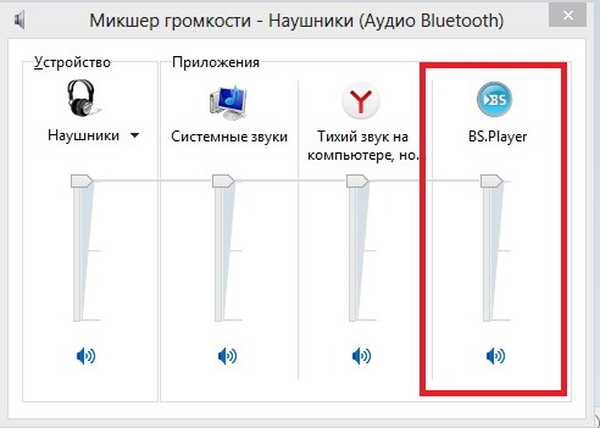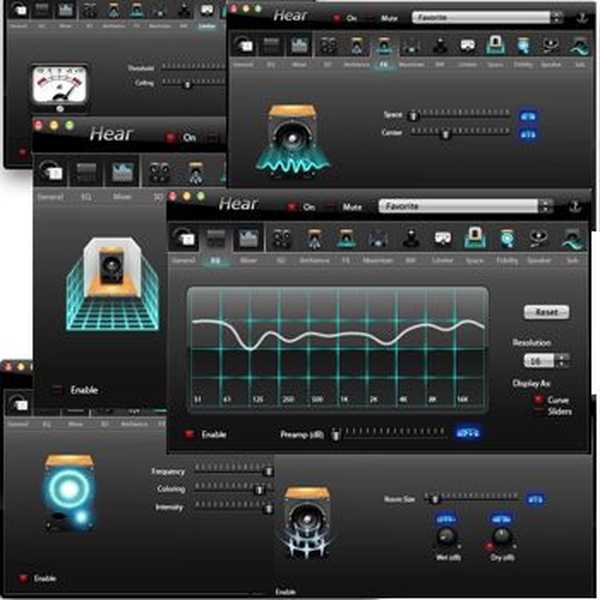Peramban Chrome yang dikembangkan oleh raksasa pencarian Google ternyata sangat sukses sehingga empat tahun setelah perilisannya menjadi yang paling populer di dunia. Pada Mei 2019, itu diinstal pada 69% komputer, sementara pesaing terdekat ke Firefox hanya 10%. Bahkan Microsoft terpaksa sepenuhnya menulis ulang kode Edge browser mereka sendiri dengan menggunakan mesin Blink sebagai dasar. Hari ini, para ahli kami memberi tahu Anda cara memasang Google Chrome di komputer Anda secara gratis dan melakukan pengaturan awal..
Unduh dan instal Google Chrome
Seperti yang dikatakan satu lelucon, Microsoft secara khusus menambahkan browser ke sistem operasi sehingga pengguna dapat dengan mudah mengunduh pengganti yang layak untuknya.
Luncurkan Edge dan ketik "google.com" di bilah alamat. Setelah di halaman beranda layanan pencarian, kami melihat jendela sembulan yang meminta Anda untuk beralih menggunakan browser Chrome. Klik "Coba".
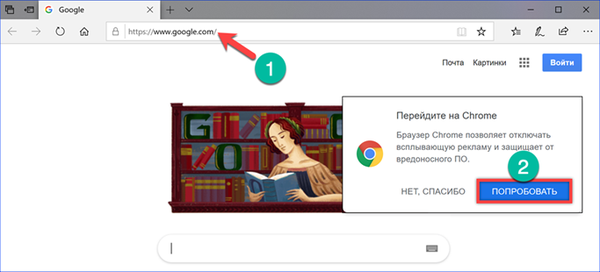
Tab baru terbuka dengan deskripsi fitur peramban. Klik pada tombol "Unduh".
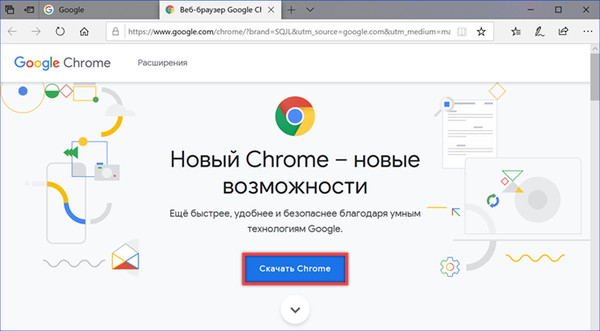
Di jendela pop-up kami memeriksa korespondensi kedalaman bit. Ini terutama menyangkut pemilik versi Windows 32-bit, yang tidak dapat dipasang oleh browser 64-bit. Tanda centang yang ditandai dengan angka "2" mengkonfirmasikan pengiriman statistik penggunaan dan laporan kerusakan dapat dihapus. Klik "Terima dan Instal".
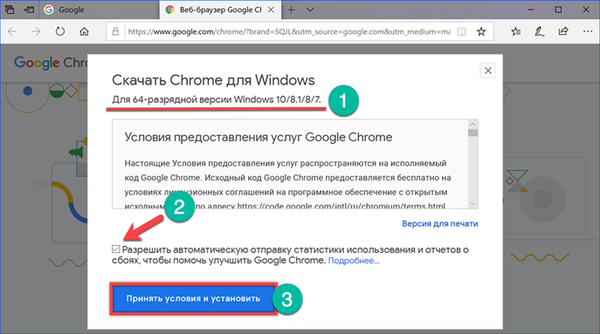
Di bagian bawah Browser Edge Jendela sembulan muncul dengan opsi untuk tindakan. Klik "Simpan" untuk mengunduh penginstal ke komputer Anda.
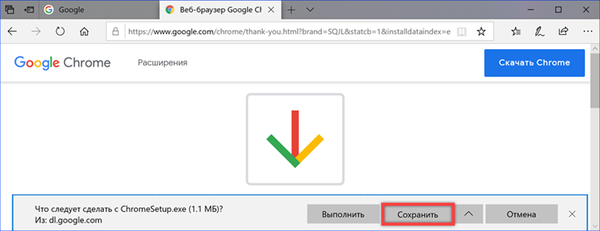
File instalasi hanya berukuran 1,1 MB, jadi pengunduhan tidak lebih dari beberapa detik. Untuk segera memulai instalasi, di kotak dialog tindakan, pilih "Buka folder".
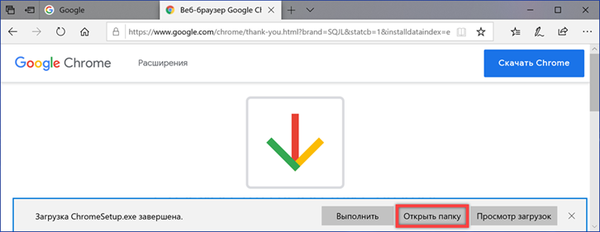
Windows akan membuka direktori unduhan. Pemasang ditampilkan pada tangkapan layar dengan panah. Jalankan dengan klik dua kali, seperti aplikasi normal.
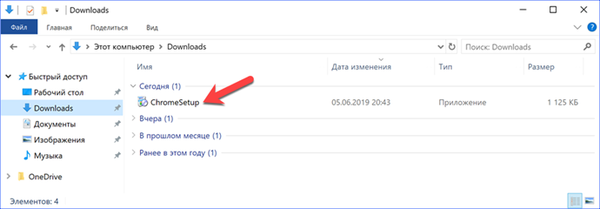
Kami sedang menunggu pemuatan. komponen yang diperlukan dan pemasangannya di komputer.
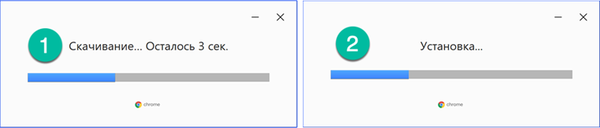
Setelah menyelesaikan operasi ini, Chrome mulai secara otomatis dengan membuka halaman selamat datang..
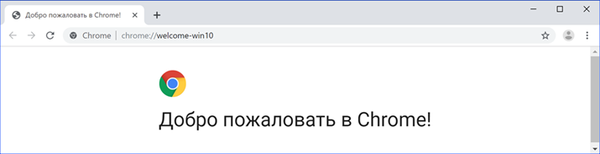
Unduh Google Chrome untuk PC lain
Browser tidak selalu diinstal pada komputer tempat unduhan dilakukan. Misalnya, Anda mungkin perlu mengunduh versi untuk rilis Windows yang lama, atau bahkan untuk sistem operasi yang berbeda..
Buka browser pada halaman Chrome dan gulir melalui deskripsi fitur. Kami menemukan bagian "Produk". Kami memilih item yang ditandai pada tangkapan layar dengan nomor "2".
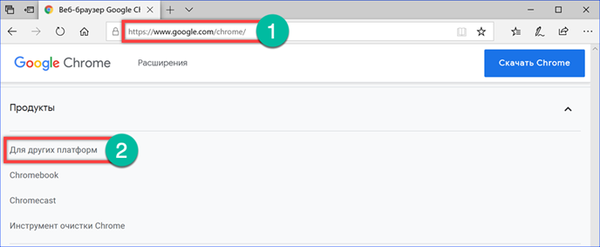
Jendela sembulan menyediakan tautan ke berbagai opsi unduhan untuk Google Chrome. Untuk komputer, mereka dikumpulkan dalam dua kelompok. Yang pertama termasuk bootloader untuk Windows versi 32-bit dan paket instalasi untuk sistem operasi lain. Yang kedua mencakup Microsoft OS dan Apple yang usang dan kurang dimanfaatkan.
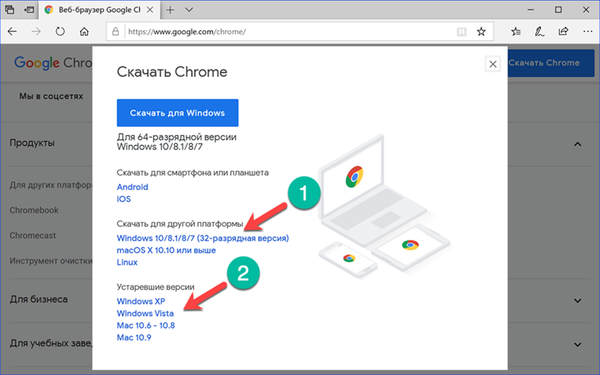
Tangkapan layar berikut menunjukkan contoh memuat browser Chrome untuk Linux. Dengan demikian, menggunakan satu komputer, Anda bisa mendapatkan beberapa opsi pemasang untuk digunakan pada PC lain..
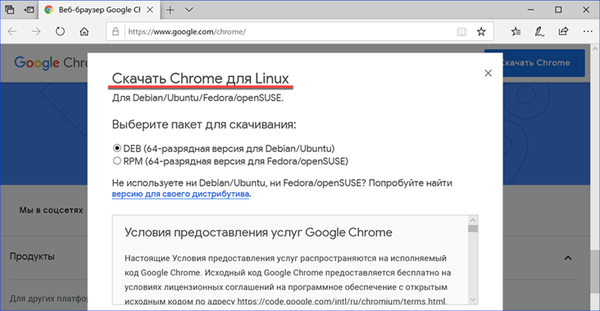
Pemasang Mandiri
Selain penginstal jaringan, untuk pekerjaan yang Anda perlukan Internet, Anda dapat mengunduh secara offline. Dengannya, Anda dapat memasang Chrome di komputer yang, misalnya, ada batasan untuk mengunduh file.
Kami masuk browser ke halaman Google dengan installer alternatif. Secara lahiriah, itu tidak berbeda dengan alamat. Deskripsi fitur dan tombol unduhan yang sama.
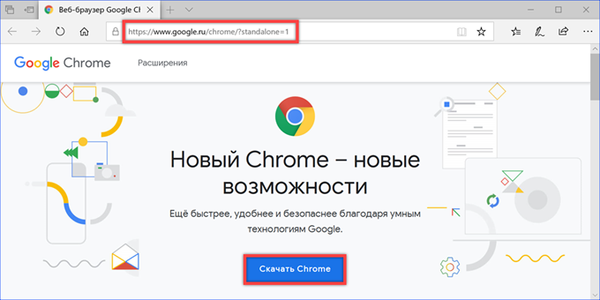
Menyetujui perjanjian lisensi, harap perhatikan bahwa file yang dihasilkan memiliki nama yang berbeda, dan ukurannya lebih besar dari pada installer online.
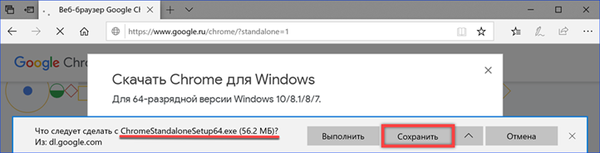
Setelah mengunduh, temukan penginstal offline terletak di folder "Unduhan". File yang ditandai oleh panah dapat ditransfer ke komputer lain dan diinstal bahkan jika tidak ada koneksi internet.
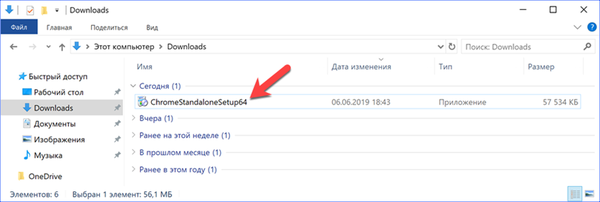
Tetapkan browser Google Chrome default
Setelah menginstal browser baru, Windows 10 akan terus membuka semua tautan eksternal di Edge. Untuk mencegah hal ini, atur Google Chrome sebagai browser default.
Opsi terbuka sistem operasi menggunakan kombinasi keyboard "Win + i". Buka bagian yang disorot di tangkapan layar.
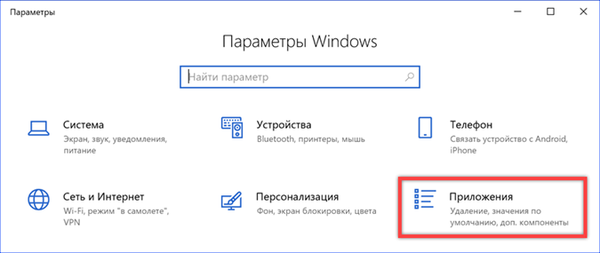
Di bidang transisi cepat, pilih "Aplikasi bawaan". Gulir daftar hingga kami menemukan item" browser Web. "Klik ikon Microsoft Edge untuk memunculkan menu. Pilih dari daftar browser yang diinstal Google Chrome.
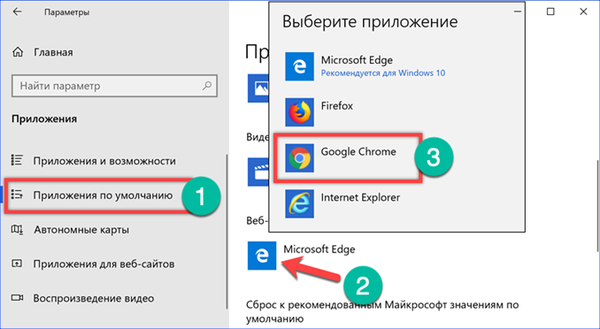
Setelah mengatur browser untuk sistem, yang akan digunakan secara default, kami kembali ke area navigasi cepat. Kami beralih ke bagian "Aplikasi untuk situs web". Kami menemukan dalam daftar Microsoft Edge. Kami menempatkan sakelar yang terletak di seberangnya ke posisi "Nonaktif". Sekarang semua tautan dalam program yang mengarah ke sumber daya Internet akan terbuka di Chrome.
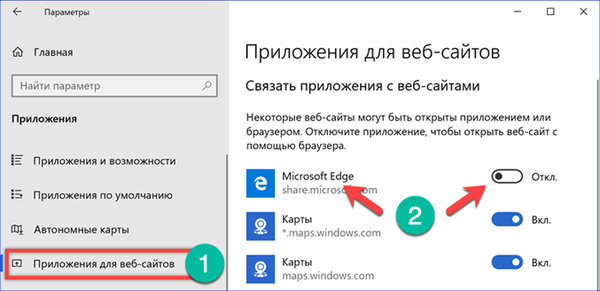
Penggemar minimalis dapat, di samping operasi yang dilakukan, membersihkan desktop. Dengan mengklik kanan pada ikon Chrome, kami memanggil menu konteks. Bergantung pada preferensi, kami menggunakan poin tindakan yang dicatat dalam tangkapan layar. Menggunakan yang pertama, kami memperbaiki ikon browser di antara ubin "live", dan memilih yang kedua kami meletakkannya di bilah tugas Windows.
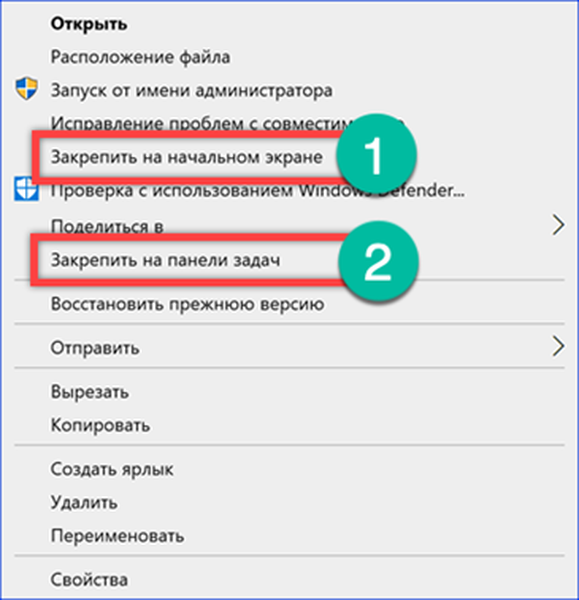
Pengaturan pencarian
Untuk menggunakan browser sepenuhnya, Anda perlu mengkonfigurasi layanan pencarian. Secara default, Chrome menjalankannya di lingkungan asalnya, di server Google.
Klik pada elipsis di sebelah kanan bilah alamat, memanggil menu kontrol. Buka item "Pengaturan".
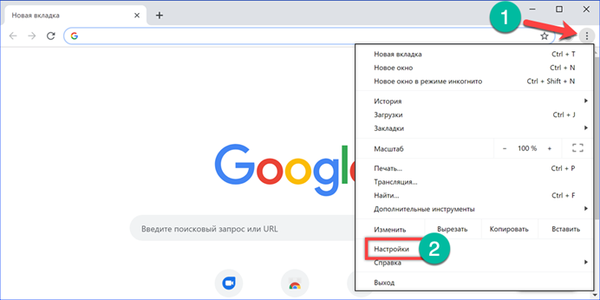
Kami sedang mencari bagian "Mesin Pencari". Di menu tarik-turun yang ditandai dengan angka "1", pilih halaman yang akan digunakan saat mengetik permintaan di bilah alamat browser. Dari standar yang telah ditentukan, hanya Google dan Yandex yang menarik. Mail.ru dan Bing lebih mungkin "untuk koleksi." Setelah memutuskan paragraf pertama, buka bagian berikutnya, ditandai dengan deuce.
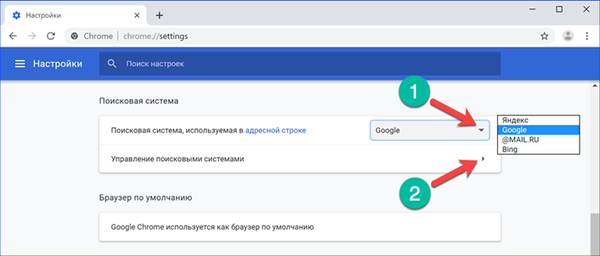
Ada juga empat opsi untuk mesin pencari yang sudah diinstal sebelumnya. Di seberang setiap item, klik pada elipsis untuk memunculkan menu drop-down. Kami memasang situs yang diperlukan untuk digunakan secara default. Dengan sisanya kita bertindak sesuka hati. Tombol "Tambah" memungkinkan Anda untuk membuat daftar opsi mesin pencari Anda sendiri.
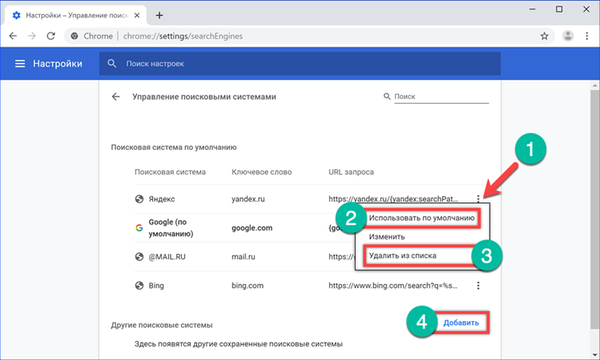
Transfer bookmark di Google Chrome
Seiring waktu, setiap pengguna memiliki koleksi situs yang berguna dan menarik, disimpan di tab browser. Chrome memiliki opsi untuk mengimpornya. Dengan menggunakannya, Anda dapat mentransfer semua bookmark dari browser lama sambil mempertahankan struktur direktori tematik yang dibuat.
Kami memanggil menu kontrol dengan mengeklik elipsis di sebelah kanan bilah alamat. Di bidang utama, perluas bagian "Bookmark". Pilih item "Impor" dalam daftar bersarang, ditunjukkan pada tangkapan layar dengan nomor "3".

Browser akan pergi ke halaman pengaturan dan membuka kotak dialog pop-up. Daftar drop-down berisi semua browser yang diinstal di sistem. Secara default, Anda diminta untuk memigrasi pengaturan dari Microsoft Edge. Menggunakan item terakhir, Anda dapat mengimpor bookmark dari browser apa pun, termasuk dari komputer lain dengan sistem operasi yang berbeda.
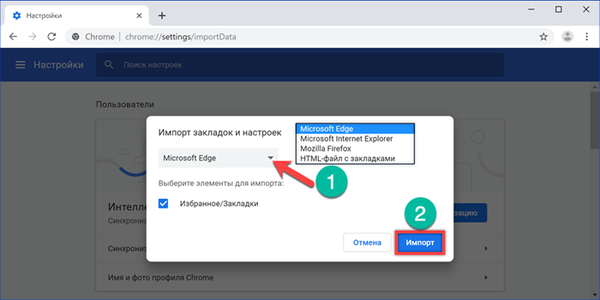
Pertimbangkan prosedur transfer menggunakan file HTML. Fungsi ekspor ke sana didukung oleh peramban modern apa pun. Pilih impor dari file HTML di daftar turun bawah dan klik "Pilih".
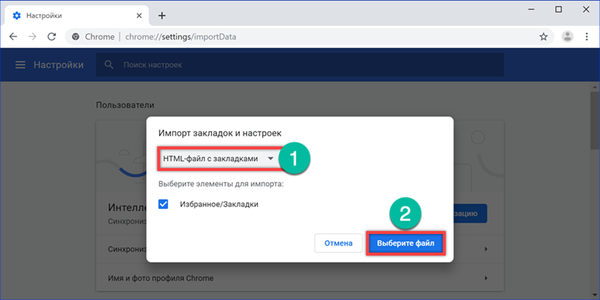
Tentukan lokasi daftar bookmark yang diekspor sebelumnya. Itu dapat disalin ke PC dengan Chrome terpasang atau ditempatkan pada media eksternal yang terhubung. Klik tombol "Buka".
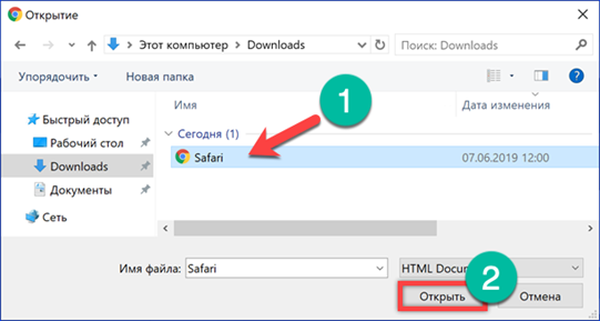
Munculan akan menampilkan pemberitahuan bahwa operasi selesai dengan sukses. Jika diinginkan, Anda dapat menghidupkan sakelar yang bertanda "1" sehingga bilah bookmark terus-menerus ditampilkan di bilah alamat peramban.
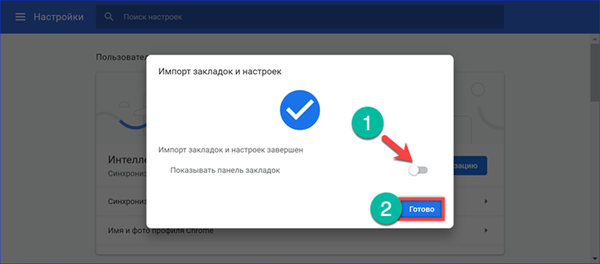
Tautkan ke Akun Google
Menautkan ke akun Google adalah opsional, Chrome dapat digunakan tanpanya. Pada tingkat yang lebih besar, ini akan bermanfaat bagi pemilik perangkat seluler berbasis Android. Sebagai hasil dari implementasinya, browser yang diinstal pada komputer akan dapat menggunakan ekosistem Google dengan penyimpanan cloud dan sinkronisasi.
Kami mengklik ikon dengan avatar di sebelah kanan bilah alamat, membuka menu tarik-turun. Klik tombol "Aktifkan Sinkronisasi".
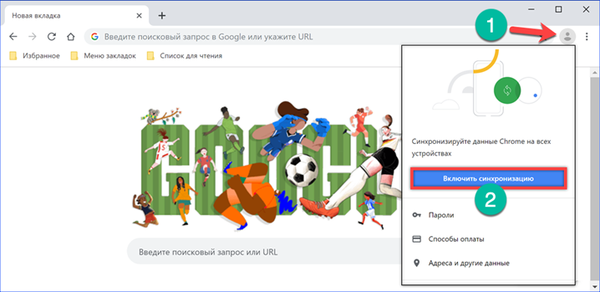
Browser akan membuka jendela login standar untuk layanan Google. Masukkan alamat email atau nomor telepon Gmail yang valid di bidang yang ditunjukkan oleh panah jika otentikasi dua faktor dikonfigurasi. Klik "Next. Jika kesalahan dibuat saat mengetik, bingkai disorot dalam warna merah dan pesan ditampilkan tentang email yang tidak ada atau nomor tidak valid.
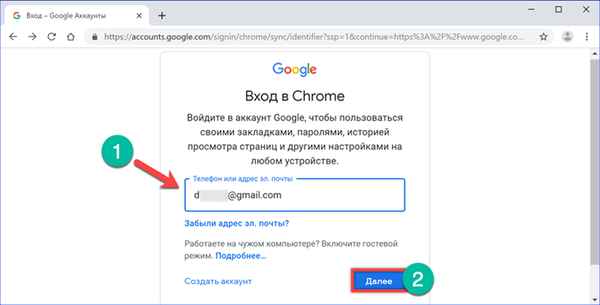
Kami mengetikkan kata sandi akun email. Kami menyelesaikan prosedur otorisasi dengan mengklik tombol "Next".
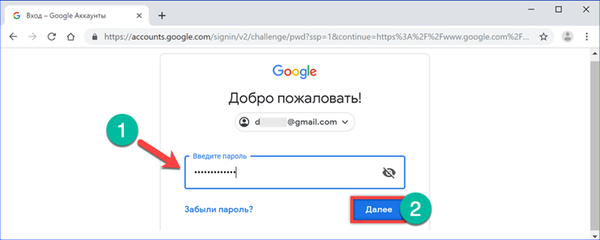
Di jendela sembulan yang baru, hidupkan sinkronisasi. Sekarang daftar bookmark dan tab terbuka dapat disinkronkan antara komputer dan perangkat seluler.
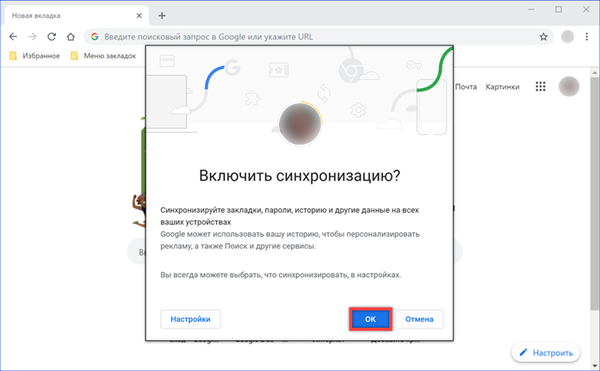
Kesimpulannya
Pada artikel ini, para ahli kami berbicara tentang opsi untuk pemasangan gratis browser Google Chrome di komputer. Deskripsi pengaturan awal di atas termasuk set minimum yang diperlukan untuk pekerjaan yang nyaman.